Yahoo Mail یکی از معروفترین و بهترین سرویس های رایگان برای پست الکترونیکی Email است که توسط شرکت Yahoo فراهم شده است. این سرویس در سال ۱۹۹۷ افتتاح شد و هم اکنون به بیش از نیم میلیون کاربر خدمات رسانی میکند. همانطور که اطلاع دارید Yahoo کشور ایران را از لیست خود حذف کرده و امکان ساخت ایمیل Yahoo وجود ندارد ، اما روشی را به شما آموزش خواهیم داد که می توانید به سادگی ایمیل Yahoo برای خود را بسازید.
در این مطلب به آموزش ساخت ایمیل یاهو Yahoo Mail و چگونگی ارسال و خواندن ایمیل ها می پردازیم.

در این آموزش یاد خواهید گرفت :
– آموزش ساخت ایمیل یاهو Yahoo Mail
– آموزش ساخت اکانت Yahoo
– آموزش خواندن ایمیل Email در یاهو Yahoo
– آموزش ارسال ایمیل Email در یاهو Yahoo
– و…
چگونه ایمیل Yahoo بسازیم ؟
ابتدا باید وارد سایت یاهو شوید ، بدین منظور در قسمت Address Bar مرورگر خود www.yahoo.com را بنویسید.

پس از وارد شدن به سایت Yahoo در قسمت بالا سمت راست صفحه 2 آیکن زیر را مشاهده می کنید. بر روی Mail کلیک کنید.

در صفحه باز شده با تصویر زیر رو به رو می شوید. جهت ساخت ایمیل Yahoo بر روی گزینه آبی رنگ Create New Account کلیک کنید.
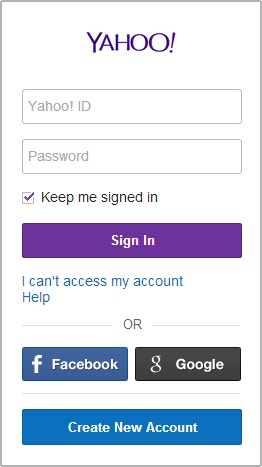
First Name : نام خود را وارد کنید.
Last Name : نام خانوادگی خود را وارد کنید.
Yahoo! Username : آدرس ایمیلی که می خواهید داشته باشید را وارد کنید.
Password : پسورد خود را وارد کنید.
Mobile Number : شماره تماس خود را وارد کنید.
Birthday : سال ، روز و ماه تولد خود را وارد کنید.
Male Or Female : جنسیت خود را مشخص کنید.
Optional Recovery Number : شماره تماس دیگری جهت بازگردانی ایمیل در مواقع خاص وارد کنید. ( می توانید از شماره تلفن یکی از اقوام و یا دوستان نزدیک استفاده کنید.)
Relationship : شماره تماسی که برای بازگردانی ایمیل وارد کردید چه نسبتی با شما دارد.
سپس بر روی Create My Account کلیک کنید.
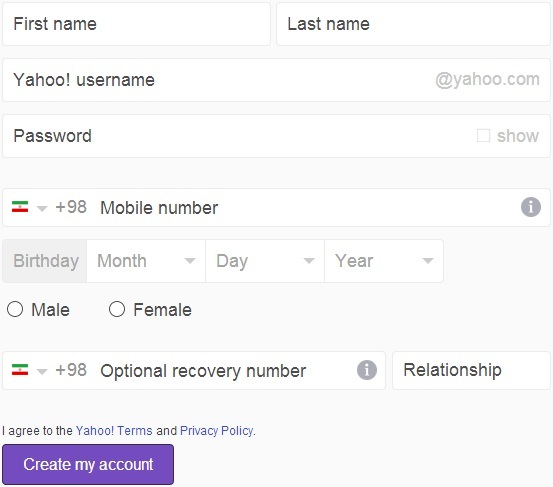
در صفحه بعدی برای ارسال کد فعال سازی ایمیل بر روی Send SMS کلیک کنید.

پس از ارسال کد فعال سازی ، آن را در قسمت خواسته شده وارد کنید.
هنگامی که صفحه زیر برای شما نمایش داده شد ، ایمیل یاهوی شما با موفقیت ساخته شده است.

ابتدا باید یک سایت دریافت SMS رایگان از اینترنت پیدا کنید. کافیست عبارت “Receive SMS Online” را در گوگل تایپ کنید و از نتایج به دست آمده یکی را انتخاب کنید.
ما به شما یک سایت دریافت SMS رایگان معرفی می کنیم. سایت www.receivesmsonline.net

ابتدا همانند آموزش بالا مراحل ساخت ایمیل Yahoo را پیش بگیرید و اطلاعات خواسته در فرم ثبت نام را وارد کنید. البته به جز شماره موبایل…!
پس از وارد شدن به یکی از سایت های دریافت SMS رایگان ، یا همین سایتی که معرفی کردیم… کافیست یکی از شماره های موجود را در قسمت شماره موبایل وارد کنید.

سپس همانند آموزش بر روی Create My Account کلیک کنید.
در این مرحله می بایست کد فعال سازی را وارد کنید. اما کد فعال سازی به کجا ارسال شده ؟
در همان سایتی که شماره موبایل مجازی را دریافت کردید قسمتی برای خواندن SMS هایی که به آن شماره ارسال می شود وجود دارد.
برای مثال همان سایتی که معرفی کردیم در جلوی هر شماره گزینه Read SMS وجود دارد. که با کلیک بر روی آن تمام SMS هایی که به این شماره ارسال شده قابل مشاهده است.

بر روی Read SMS کلیک می کنیم. همانطور که مشاهده می کنید کد فعال سازی به این شماره ارسال شده…

کد فعال سازی را در قسمت خواسته شده وارد کنید ، بدین صورت ساخت ایمیل یاهو با موفقیت به پایان می رسد.
معرفی قسمت های مختلف Yahoo Mail :
در قسمت سمت چپ صندوق نامه های الکترونیکی شما وجود دارد.
Inbox : ایمیل هایی که برای شما ارسال می شود در این قسمت ذخیره می شوند.
Drafts : ایمیل هایی که نوشته شده اند اما هنوز ارسال نشده اند.
Sent : ایمیل هایی که ارسال می کنید یه نسخه ی آن در این قسمت قرار می گیرید.
Spam : ایمیل هایی که Yahoo تشخیص می دهد که مزاحم هستند در این قسمت ذخیره می شود.
Trash : ایمیل هایی که اقدام به حذف آن ها می کنید وارد این قسمت می شوند.
Folders : با کلیک بر روی علامت + می توانید یک پوشه بسازید و ایمیل های خاص را در آن پوشه نگهداری کنید.
در قسمت Messenger می توانید به هنگام چک کردن ایمیل هایتان همزان با دوستان خود به گفتگو بپزدازید.

همانطور که مشاهده می کنید جلوی Inbox عدد 1 وجود دارد، بدین معنی که شما 1 ایمیل جدید خوانده نشده دارید.

در قسمت بالا ابزاری موجود است که با نوشتن کلمه مورد نظر امکان جستجوی آن در بین ایمیل ها و یا اینترنت وجود دارد دارد.

چگونه در Yahoo ایمیل ارسال کنیم ؟
برای ارسال ایمیل کافیست از قسمت سمت چپ بر روی Compos کلیک کنید.

در صفحه باز شده می توانید ایمیل ارسال کنید.
BCC : کاربردش دقیقا همانند CC است ، با این تفاوت که ایمیل های برای شخص دریافت کننده نمایش داده نخواهد شد. به عبارت دیگر گیرنده متوجه نخواهد شد که این ایمیل را تنها برای او فرستاید یا برای چند نفر دیگر نیز همزمان ارسال کردید.

پایین تر ابزار هایی وجود دارد که حتما با آن ها آشنایی دارید… ابزار هایی نظیر تغییر فونت ، رنگ ، سایز و…

ابزار دیگری وجود دارد به نام Attachment که ممکن است بعضی ها با آن آشنا نباشد. این ابزار جهت ارسال فایلی همراه با ایمیل می باشد.

در قسمت کادر سفید رنگ هم متن ایمیل را می نویسید.
برای ارسال ایمیل بر روی Send کلیک کنید.

چگونه در Yahoo ایمیل ها را بخوانیم ؟
برای خواندن ایمیل های دریافت شده کافیست بر روی Inbox کلیک کنید.
برای خواندن ایمیل های ارسال شده توسط خودتان کافیست بر روی Sent کلیک کنید.
برای خواندن ایمیل هایی که آن ها را ناقص نوشته اید و یا هنوز ارسال نکردید بر روی Drafts کلیک کنید.
برای خواندن ایمیل هایی که اسپم شناخته شده اند بر روی Spam کلیک کنید.
برای مثال جهت خواندن ایمیل های دریافت شده بر روی Inbox کلیک می کنیم…

همانطور که مشاهده می کنید ایمیل از طرف Yahoo برای من ارسال شده. جهت خواندن ایمیل بر روی آن کلیک می کنیم.


خسته نباشید ممنون عالی بود
سلام من میخوام ایمیل باز کنم ولی اونجایی که قراره شمارمو وراد کنم کشور ایران وجود نداره

سلام من همه جاشو پر میکنم ولی وقتی پسوورد وارد میکنم قبول نمیکنه هر کاری میکنم
چه کار کنم؟
roksaneh,
منم وقتی پسورد رو وارد می کنم قبول نمی کنه فکر کنم خراب شده
chera pasword mano ghabol nemikone bayad chi kar konam
roksaneh,
SINA,
shiva,
سلام دوستان عزیز
برای پسورد از تلفیق عدد و حروف استفاده کنید و حداقل 8 کاراکتر باشد.
سلام من پسوردمینویسم ولی قبول نمیکنه لطفا راهنمایی کنید
سلام شماره های سایتشو معرفی کردید زدم ولی مسیج ارسال نیکنه بس چیکار باید بکنیم ؟؟؟؟؟؟؟؟؟؟؟؟؟؟؟؟



saha,
باید پسوردشو هم باید عدد بنویسی هم حروف کوچیک هم بزرگ تا قبول کنه بین 8تا32تا باشه
ممنون واقعا عالی بود
اونجایی که میخوام شماره وارد کنم ایرانو نداره
واقعا عالی بود، دمت جیزززز
oldoff89@yahoo.com هر کی خواست براش درست کنم بهم ایمیل بده اد کنم براش درست کنم از دست ندید اماده دارم



Create My Accountواسه من اینو ننوشته بجاش نوشته
create account وقتی می زنمش بر می گرده صفحه ی قبل چیکار کنم؟
همش چرت وپرت واسه خودش نوشته
اصلا هیچ کدی نمیاد راهنمایی کنید ممنون
سلام شماره های receivesmsonline.net را قبول نمیکنه…؟!
هر كارى ميكنم ياهو درست نميشه بخصوص روى creat account
توضیحاتتون عالی و کامل بود ولی نمیدونم چرا پیام به اون شماره ارسال نمیشه وهمش پیغام میده شماره تلفن اشتباه ………………؟؟؟؟؟؟؟؟؟؟؟؟؟؟؟؟؟؟؟؟؟؟؟؟؟؟؟؟!!!!!!!!!!!!!
سایت شما بسیار جالب است چون مطالب مورد نیاز را به زبان ساده وقابل فهم قرار می دهید
khili khub bud…mamnunam

من وقتی میخوام میل براکسی بفرستم وقتی سند رومیزنم از من ایدیو کد میخواد میخواستم ببینم چطور میتوانم ایمیلامو سند کنم بدون خواستن ایدی کدممنون میشم ج به ایمیلم بفرستید
09019912033+
danshgahazadabgarm
سلام من همه مراحلی که گفتید انجام دادم ولی هرچی روی گزینه create my account می زنم هیچ اتفاقی نمی افته لطفا کمکم کنید ممنونم.
erection until cialis apparent every
مممممممممممنون
من تازه ایمیل ساختم ولی وقتی وارد یاهو میشم ایمیلو رمزم هنوز اون رو هست چی کار کنم بره؟؟؟؟؟؟؟؟؟؟؟؟؟؟